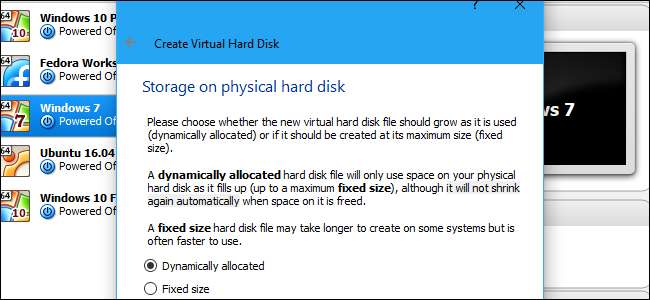
Alapértelmezés szerint a VirtualBox dinamikus lemezeket hoz létre, amelyek az adatok hozzáadásával az idő múlásával növekednek. Ha azonban adatokat töröl a Virtuális gép később észreveszi, hogy a lemez nem csökken automatikusan. De egy dinamikus lemezt rejtett paranccsal manuálisan is csökkenthet.
ÖSSZEFÜGGŐ: Kezdő geek: Virtuális gépek létrehozása és használata
Ne feledje, hogy ez csak akkor csökkenti a lemezt, ha megnövekedett a mérete, és azóta eltávolította az adatokat. Tehát, ha most létrehozott egy dinamikus lemezt, ez nem csökkenti azt. De ha létrehozott egy dinamikus lemezt, letöltött 10 GB adatot, majd ezt követően törölte ezt a 10 GB adatot, akkor képesnek kell lennie a lemez körülbelül 10 GB-os zsugorítására.
Első lépés: Győződjön meg arról, hogy dinamikus lemezt használ
Ez a folyamat csak dinamikus lemezeknél működik, amelyek növekedhetnek és zsugorodhatnak. A dinamikus lemezek lehetnek egy bizonyos maximális méretig - például 50 GB-ig -, de valójában csak akkor nőnek erre a maximális méretre, ha ennyi adatot tartalmaznak. A rögzített méretű lemezek mindig a maximális méretet képviselik.
ÖSSZEFÜGGŐ: Hogyan lehet konvertálni a rögzített és a dinamikus lemezeket a VirtualBox-ban
Ha van egy fix méretű lemeze, amelyet zsugorítani szeretne, akkor először konvertálja dinamikus lemezzé majd kövesse az alábbi utasításokat. Például, ha rendelkezik 50 GB méretű rögzített lemezzel, amelyen csak 20 GB adat van, és dinamikus lemezzé konvertálja, akkor képesnek kell lennie arra, hogy csak 20 GB helyet foglaljon el.
Annak ellenőrzéséhez, hogy a lemez dinamikus vagy fix méretű-e a VirtualBoxban, kattintson a jobb gombbal a lemezt használó virtuális gépre, és válassza a „Beállítások” lehetőséget. Kattintson a „Storage” fülre, és válassza ki a lemezt. A „Részletek” mellett látni fogja, hogy milyen típusú lemez jelenik meg. Például az alábbi képernyőképen a „Dinamikusan lefoglalt tárhely” azt jelzi, hogy ez egy dinamikus lemez.
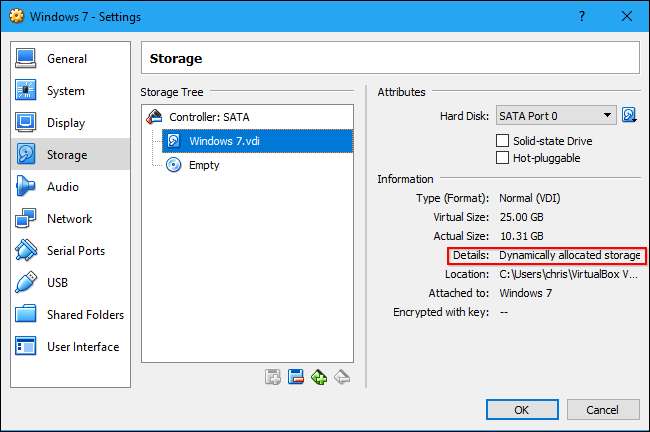
Második lépés: Írjon nullákat a lemezre a virtuális gépben
Ügyeljen arra, hogy törölje azokat az adatokat, amelyekre már nincs szüksége a virtuális gép belsejében található lemezen szabadítson fel helyet mielőtt folytatná. Törölje a szükségtelen fájlokat, távolítsa el a már nem használt programokat, és ürítse ki a Lomtárat. Ezután felül kell írnia azt az üres helyet nullákkal.
Windows Guest operációs rendszerekhez
Ha a Windows telepítve van a virtuális gépen, akkor indítsa el a virtuális gépet és töredezettségmentesítse a lemezeket. A virtuális gép belsejében keresse meg a Start menüben a „Töredezettségmentesítés” kifejezést, és indítsa el a „Lemeztöredezettség-mentesítő” vagy „Tömörítés és meghajtók optimalizálása” eszközt. Válassza ki a tömöríteni kívánt lemezt, és kattintson a „Lemez töredezettségmentesítése” gombra.
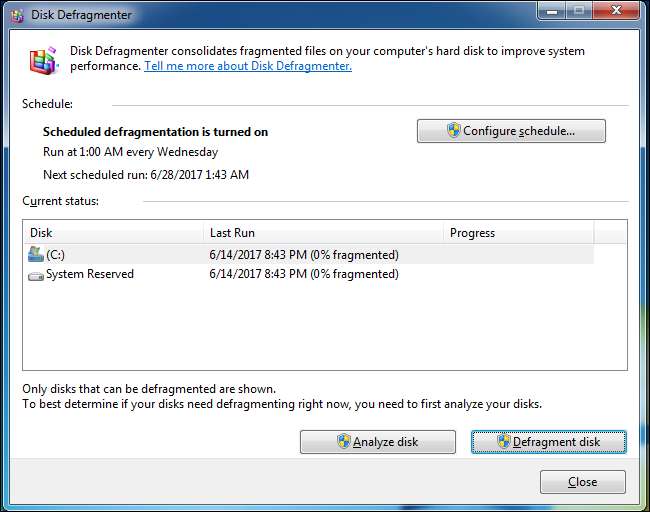
A töredezettségmentesítési folyamat befejezése után nullákat kell írnia a virtuális gép belsejében lévő üres helyre. Amikor fájlokat töröl, a törölt adatokat továbbra is a lemezen tárolják tehát a VirtualBox nem tudja automatikusan összehúzni a meghajtót. De amikor nullákat ír a törölt fájlokra, a VirtualBox nagy mennyiségű nullát fog látni - más szóval üres helyet -, és képes lesz tömöríteni a lemezt.
Ehhez töltse le a
Visszavonás
segédprogram a Microsoft-tól. Kivonat a
make.eq
fájlt a számítógép mappájába.
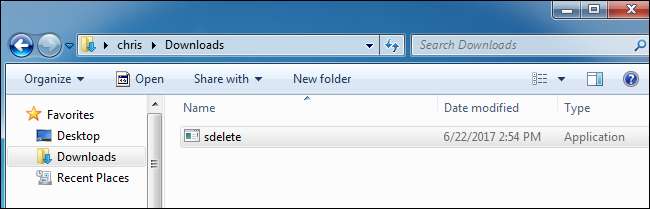
Nyissa meg a Parancssor ablakot. Ehhez nyissa meg a Start menüt, keresse meg a „Parancssor” kifejezést, és indítsa el a parancsikont.
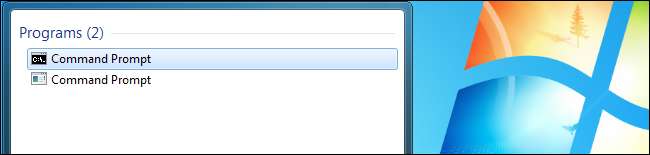
Váltás a könyvtárat tartalmazó könyvtárra
make.eq
fájl beírásával
CD
, nyomja meg a szóköz billentyűt, írja be a könyvtár elérési útját és nyomja meg az Enter billentyűt. Ne felejtse el idézőjelbe tenni az utat, ha szóközt tartalmaz. Így kell kinéznie:
cd "C: \ elérési út \ mappához"
Például, ha kibontotta a
make.eq
fájlt a felhasználói fiók letöltési mappájába, és a Windows felhasználónév Bob, a következő parancsot kell futtatnia:
cd "C: \ Felhasználók \ bob \ Letöltések"
A könyvtár elérési útjának gyors kitöltéséhez egyszerűen írja be
CD
a Parancssor ablakba, nyomja meg a szóközt, majd húzza át a mappa ikont a fájlkezelő címsorából.
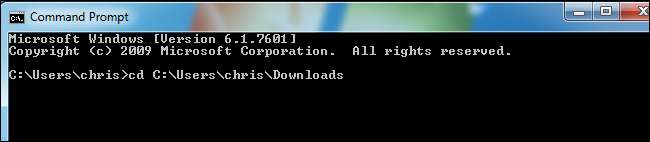
Futtassa a következő parancsot:
make.ek ts: -z
Ez nullákat ír a C: meghajtó összes szabad lemezterületére. Ha szeretné csökkenteni a virtuális gép másik meghajtóbetűjében található másodlagos meghajtót, írja be annak meghajtóbetűjét a c: helyett. Erre tervezték az eszközt. Amint a Microsoft webhelyén található SDelete oldal megjegyzi, a -z opció „jó a virtuális lemez optimalizálásához”.
A folytatás előtt felkérést kap, hogy fogadja el az eszköz licencszerződését. Csak kattintson az „Elfogadom” gombra.
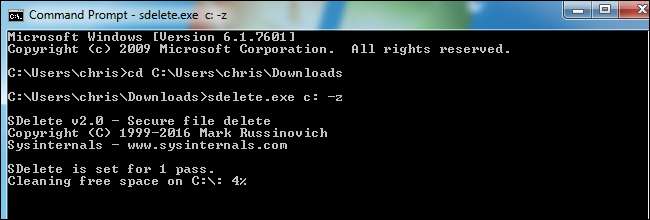
Várja meg a folyamat befejezését. Ha ez elkészült, állítsa le a virtuális gépet a Start menü „Leállítás” opciójával. Most már készen áll a tömörítésre.
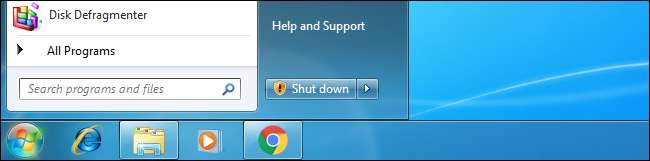
Linux vendég operációs rendszerekhez
Ha a virtuális gépbe Linux van telepítve - más szóval a Windows vendég operációs rendszer helyett Linux vendég operációs rendszer -, akkor átugorhatja a töredezettségmentesítési folyamatot, és beépített parancsokkal nullázhatja a meghajtón lévő szabad helyet. Itt példaként az Ubuntut fogjuk használni, de a folyamat hasonló lesz a többi Linux disztribúción is.
Ehhez először telepítenie kell a
nulla
segédprogram a virtuális gépen belül. A Linux disztribúció szoftvertáraiban elérhetőnek kell lennie. Például telepítheti az Ubuntura azáltal, hogy a következő parancsot futtatja a virtuális gép belsejében lévő terminálon:
sudo apt install zerofree

Valójában nem használhatja
nulla
a partíción, miközben a szokásos Linux környezetbe indul. Ehelyett egy speciális helyreállítási módba kíván indulni, ahol a normál gyökérpartíció nincs csatlakoztatva. Az Ubuntuban indítsa újra a virtuális gépet, és indítás közben nyomja meg többször az „Esc” gombot, hogy elérje a Grub menüt. Amikor megjelenik a Grub menü, válassza az „* Advanced options for Ubuntu” lehetőséget, majd nyomja meg az Enter billentyűt.
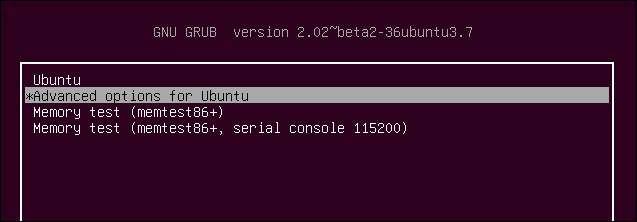
Válassza ki a „(helyreállítási mód)” opciót, amely a legfrissebb Linux kernelhez tartozik - vagyis a legmagasabb verziószámú opciót a lista teteje közelében -, majd nyomja meg az Enter billentyűt.

Válassza a „root” elemet a helyreállítási menüben a root parancssorba való indításhoz.

Nyomja meg utána az „Enter” gombot, amikor a képernyőn megjelenik az „Enter a karbantartáshoz” felirat. Megkapja a terminál felszólítását.

A parancssorban határozza meg, melyik virtuális lemezt szeretné nullázni a következő parancs futtatásával:
df
Az alábbi kimenetben ezt láthatjuk
/ dev / sda1
itt az egyetlen tényleges lemezes eszközünk. Tudjuk, mert ez az egyetlen lemez
/ dev /
a bal szélső oszlopban.
Feltéve, hogy a virtuális gépet az alapértelmezett beállításokkal hozták létre, csak akkor lesz
/ dev / sda1
, amely az első merevlemez első partíciója. Ha több lemezt vagy több partíciót másképp állított be, akkor előfordulhat, hogy nulláznia kell egy másik partíciót vagy több partíciót.
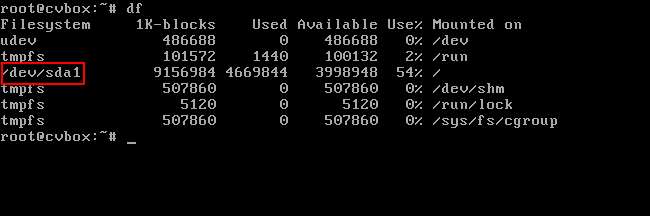
Most már készen áll a lemez nullázására. Futtassa a következő parancsot kicserélve
/ dev / sda1
annak a partíciónak az eszköznevével, amelyhez nullákat akar írni. A legtöbb embernek csak a
/ dev / sda1
eszköz nullára.
zerofrey -v / dev / sda1

A nulla folyamat befejezése után futtassa a következő parancsot a virtuális gép leállításához:
halt

Amikor a képernyőn megjelenik a „Rendszer leállt” üzenet, a rendszer leállt, és mostantól leállíthatja a virtuális gépet. Zárja be a virtuális gép ablakát, és válassza a „Virtuális gép kikapcsolása” lehetőséget.

Harmadik lépés: Keresse meg a VBoxManage parancsot
A folyamat többi részét a virtuális gépen kívül, a gazdagép operációs rendszerén hajtják végre. Például, ha a számítógépen fut a Windows 10, és a virtuális gépen fut a Windows 7, akkor a folyamat többi részét a Windows 10 rendszeren kell végrehajtania.
Ez a lehetőség nincs kitéve a VirtualBox grafikus felületén. Ehelyett a
VBoxManage.exe
parancs.
Keresse meg ezt a parancsot a folytatáshoz. Windows rendszeren a VirtualBox programkönyvtárban találja meg, vagyis
C: \ Program Files \ Oracle \ VirtualBox
alapértelmezés szerint. Ha egy másik könyvtárba telepítette a VirtualBox-ot, akkor nézzen oda oda.
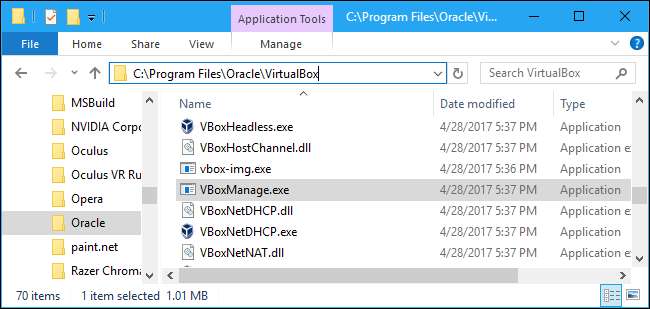
Nyissa meg a Parancssor ablakot. Ehhez nyissa meg a Start menüt, írja be
cmd
és nyomja meg az Enter billentyűt.
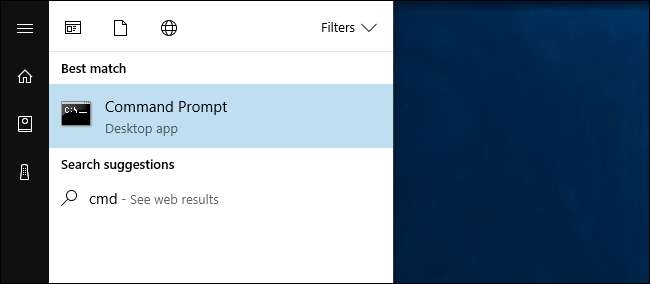
típus
CD
a Parancssorba, majd a mappa elérési útja, ahol a VBoxManage parancs található. Idézőjelbe kell foglalnia.
Gyorsan megteheti ezt gépeléssel
CD
a Parancssor ablakba, majd húzza és dobja a mappa ikont a fájlkezelő címsorából a Parancssorba.
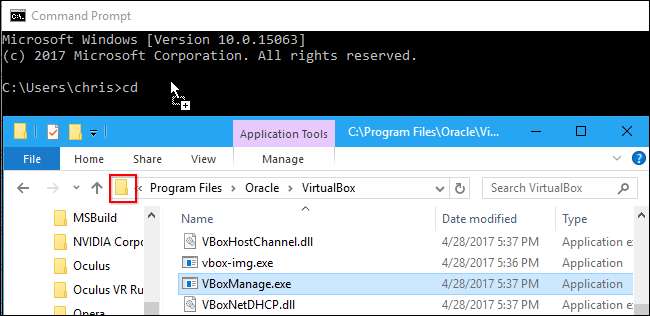
Ha az alapértelmezett elérési utat használja, annak a következőképpen kell kinéznie:
cd "C: \ Program Files \ Oracle \ VirtualBox"
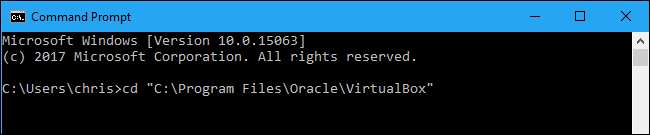
MEGJEGYZÉS: Ezek az utasítások feltételezik, hogy a VirtualBox-ot Windows rendszeren használja. Ha MacOS vagy Linux rendszeren használja a VirtualBox szoftvert, akkor egyszerűen nyithat meg egy Terminal ablakot és futtathatja a
vboxmanage
parancsot, mint bármely más parancsot.
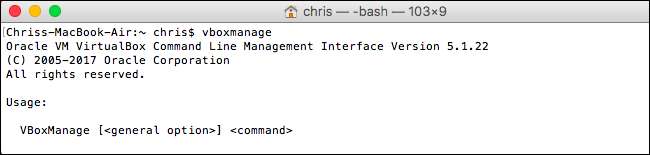
Negyedik lépés: Keresse meg a tömöríteni kívánt lemez elérési útját
Futtassa a következő parancsot a parancssor ablakában a számítógép összes virtuális merevlemezének listájának megtekintéséhez:
A VBoxManage.exe felsorolja a HDD-ket

Nézze át a listát, és azonosítsa a tömöríteni kívánt virtuális lemez fájl elérési útját. Tegyük fel, hogy módosítani akarjuk a „Windows 7” nevű virtuális géphez társított virtuális lemezt. Amint az alábbi kimeneten láthatjuk, a rendszerünk virtuális lemezéhez vezető út az
C: \ Users \ chris \ VirtualBox VMs \ Windows 7 \ Windows 7.vdi
.
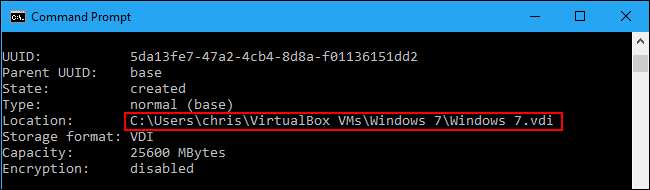
Ötödik lépés: A lemez tömörítése
A lemez tömörítéséhez használnia kell
VBoxManage.exe
a helyes paranccsal. Csak futtassa a következő parancsot, cserélje le a lemez VDI fájljának elérési útját a rendszer lemezének elérési útjára, amelyet a fenti paranccsal talált. Ügyeljen arra, hogy idézőjelek közé csatolja a fájl útvonalát, ha az útvonalában bárhol van szóköz.
Így kell kinéznie:
VBoxManage.exe "C: \ path \ to \ disk.vdi" módosított közepes lemez - kompakt
Például, mivel a fájl elérési útja
C: \ Users \ chris \ VirtualBox VMs \ Windows 7 \ Windows 7.vdi
példánkban a következő parancsot futtattuk:
VBoxManage.exe módosított közepes lemez "C: \ Users \ chris \ VirtualBox VMs \ Windows 7 \ Windows 7.vdi" - kompakt
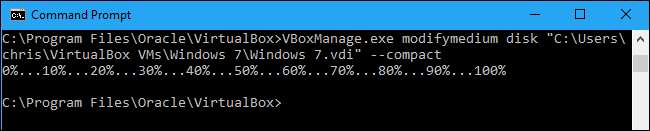
A VirtualBox tömöríti a lemezt, és ha akarja, azonnal elindíthatja a virtuális gépet. Az, hogy mennyi helyet takarít meg végül, attól függ, hogy mennyi üres hely volt a helyreállításhoz.
Fontolja meg a Pillanatképek törlését
ÖSSZEFÜGGŐ: Hogyan spórolhatunk időt a Pillanatképek használatával a VirtualBoxban
A VirtualBox lehetővé teszi a létrehozást pillanatképek minden virtuális géphez. Ezek a pillanatkép készítésekor a virtuális gép teljes képét tartalmazzák, amely lehetővé teszi annak visszaállítását egy korábbi állapotba. Ezek sok helyet foglalhatnak el.
További hely felszabadításához törölje a nem használt pillanatképeket. A virtuális gépre mentett pillanatképek megtekintéséhez jelölje ki a VirtualBox főablakában, és kattintson az eszköztár Részletek jobb oldalán található „Pillanatképek” gombra. Ha már nincs szüksége pillanatképre, kattintson a jobb gombbal a listában, és válassza a „Pillanatkép törlése” lehetőséget a hely felszabadításához.







